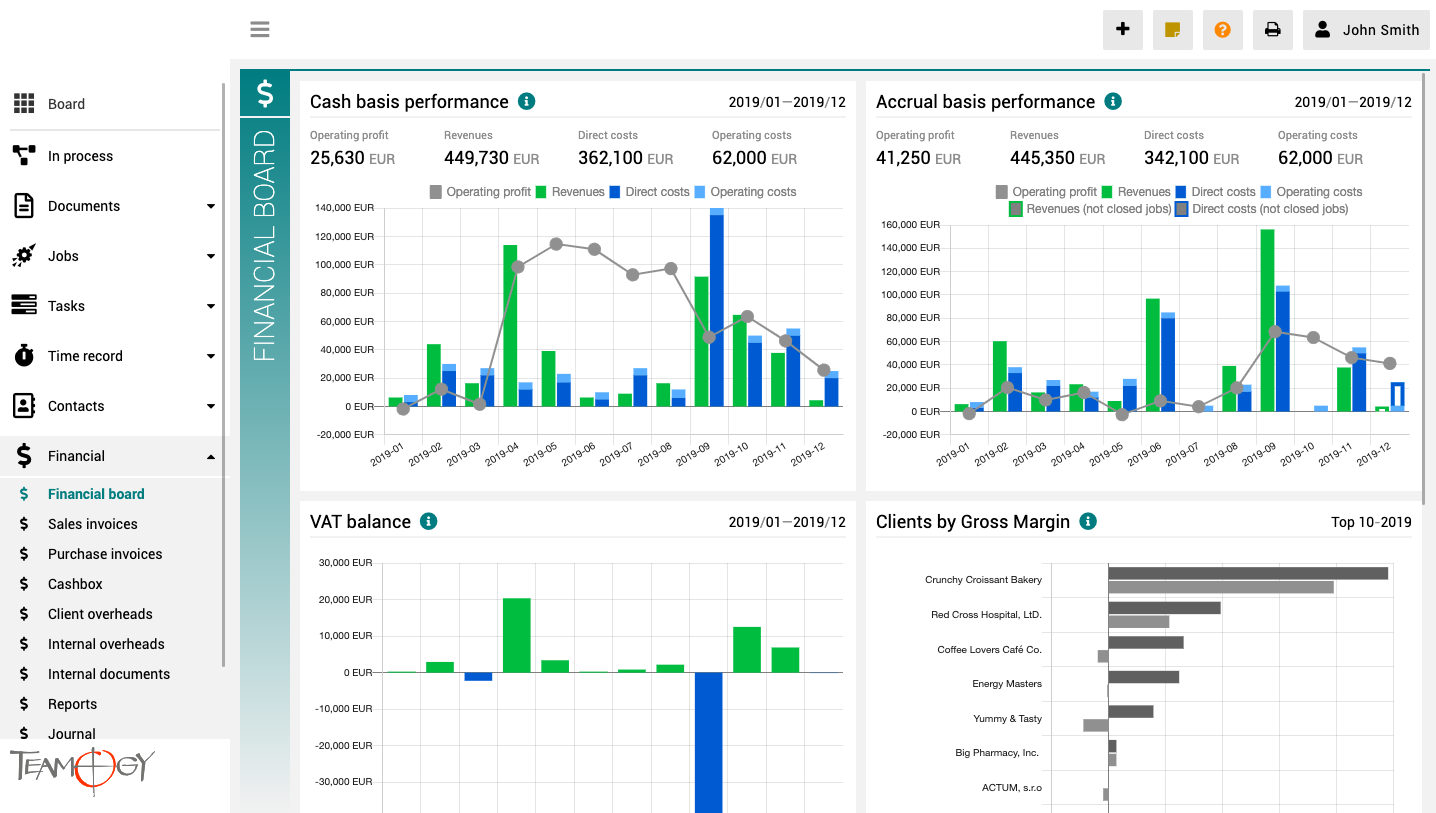O Pulpicie finansowym
Pulpit finansowy to miejsce, które zapewnia wyraźny obraz całej agencji. Zawiera wykresy z kluczowymi wskaźnikami – ogólną ewolucję przychodów i kosztów agencji, zgodnie z aspektami finansowymi i jobu, różne poglądy na rentowność i wydajność klienta oraz raport VAT.
Wszystkie wykresy mają opcję wyboru zakresu dat, a dodatkowo raporty klientów mają również opcję monitorowania klientów najlepiej i najgorzej ocenianych.
Notificación al salir de una página
Notificación al salir de una páginaImagina la situación, estás trabajando en un texto largo y no lo guardaste. Ahora sales de la página por error. Vaya. Perdiste todo tu trabajo. Veamos cómo prevenir esto. 1.Haga clic en su foto en el área de usuario en la esquina...
Cambio de idioma
Cambio de idiomaEs muy sencillo cambiar el idioma del sistema. Cada usuario tiene la opción de cambiar el idioma en Teamogy. 1.Haga clic en su foto en el área de usuario en la esquina superior derecha de la pantalla.2. Haga clic en ajustes de usuario.3. Haga clic en...
Firma
FirmaPuede agregar su firma al sistema. La firma se mostrará al final de los Documentos, Facturas, etc. 1.Haga clic en su foto en el área de usuario en la esquina superior derecha de la pantalla. área de usuario2. Haga clic en ajustes de usuario.3. Haga clic a la...
Cambio de fuente
Cambio de fuente Teamogy le permite cambiar la fuente a un tamaño de fuente más pequeño o más grande que hará que su trabajo con Teamogy sea más cómodo. 1.Haga clic en su foto en el área de usuario en la esquina superior derecha de la pantalla.2. Haga clic en ajustes...
Cambio de contraseña
Password Change Puede cambiar fácilmente su contraseña del sistema. 1.Haga clic en su foto en el área de usuario en la esquina superior derecha de la pantalla. área de usuario.2. Haga clic en ajustes de usuario.3. Haga clic en la opción Cambio de contraseña.4. Ingrese...
Sonido de notificación en Chat
Sonido de notificación en Chat El sonido de notificación en el Chat es una herramienta realmente útil que te alerta de todos los mensajes de tus colaboradores. Es muy simple cambiar la configuración del sonido de la notificación en el chat. Hay tres opciones que puede...
3. Trabajos rentables sin caos
3. Profitable jobs without chaosLa rentabilidad del trabajo no solo se ve afectada por la facturación de los clientes y los costos de los proveedores, sino que también el valor del trabajo interno es muy importante. Si manejas claramente estos valores, tu trabajo será...
1. Base de datos de contactos precisa
1. Base de datos de contactos precisaEl viaje con Teamogy comienza. El primer paso para dominar Teamogy es controlar los cientos y miles de contactos que cada empresa almacena. Utilice las funciones de Teamogy a su favor, ponga en orden a sus clientes y marcas,...
Rutina diaria de inicio de sesión
Rutina diaria de inicio de sesiónUse su nombre de usuario y contraseña para el inicio de sesión diario. Si inicia sesión desde un nuevo dispositivo por primera vez, también deberá ingresar el código de autenticación. El código se envía al número de teléfono celular...
Primer inicio de sesión en Teamogy
Primer inicio de sesión en TeamogyCada usuario nuevo recibe un correo electrónico inicial con los detalles de inicio de sesión: nombre de usuario, contraseña temporal y enlace al sistema. 1. Haga clic en el enlace del correo electrónico inicial. Introduzca su nombre...
Get in Touch
If you still have any questions or need further assistance, feel free to contact Teamogy support. You can use Online chat (inside the Teamogy or anywhere on www.teamogy.com in bottom right corner) and you will receive a prompt reply.